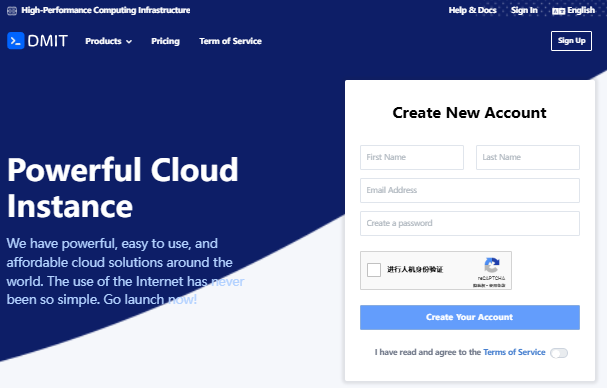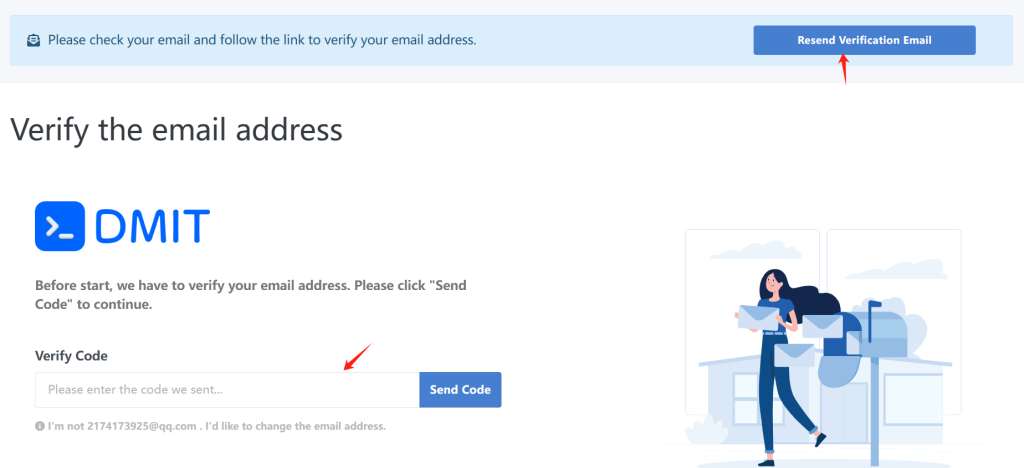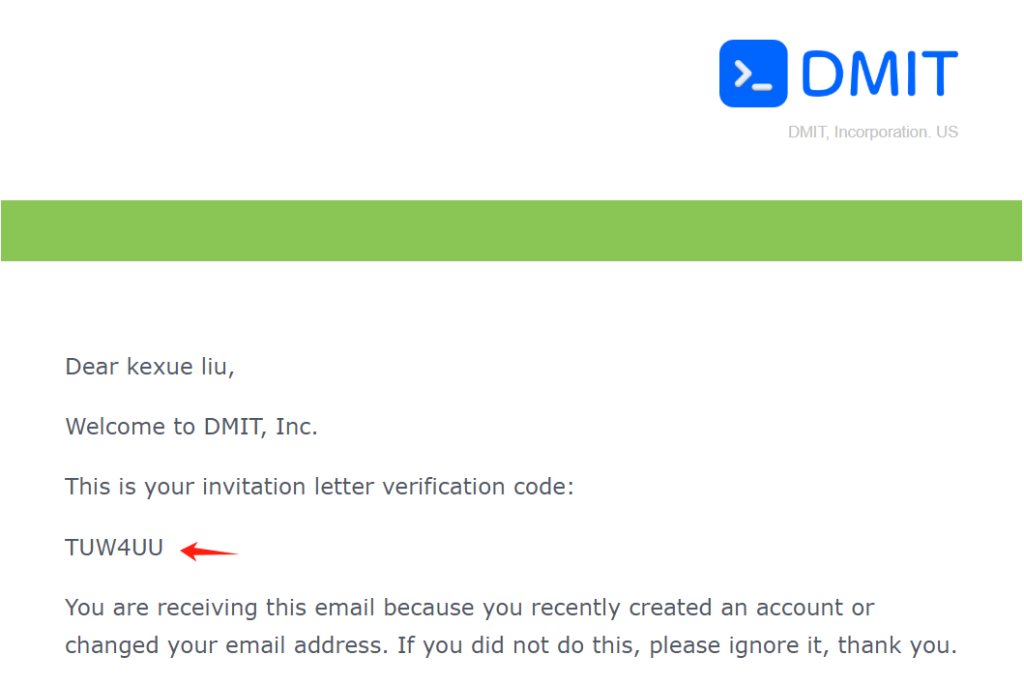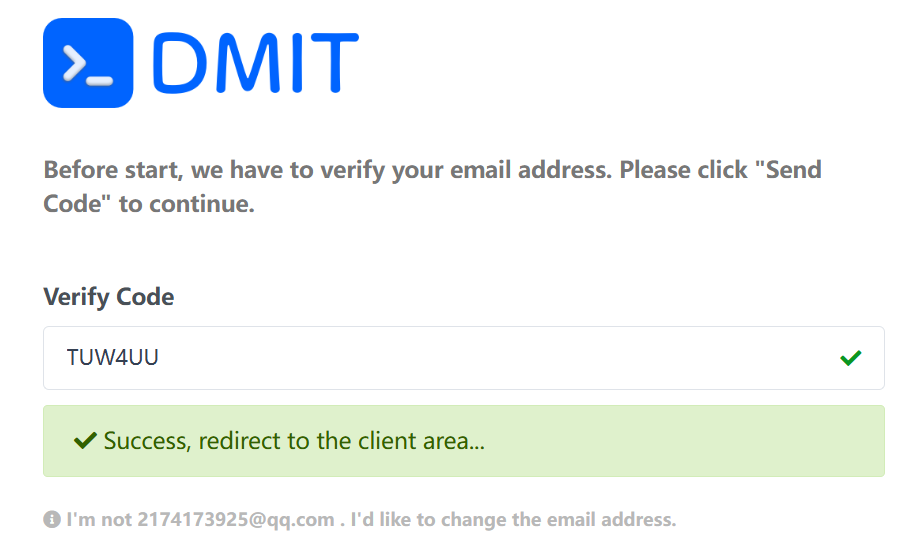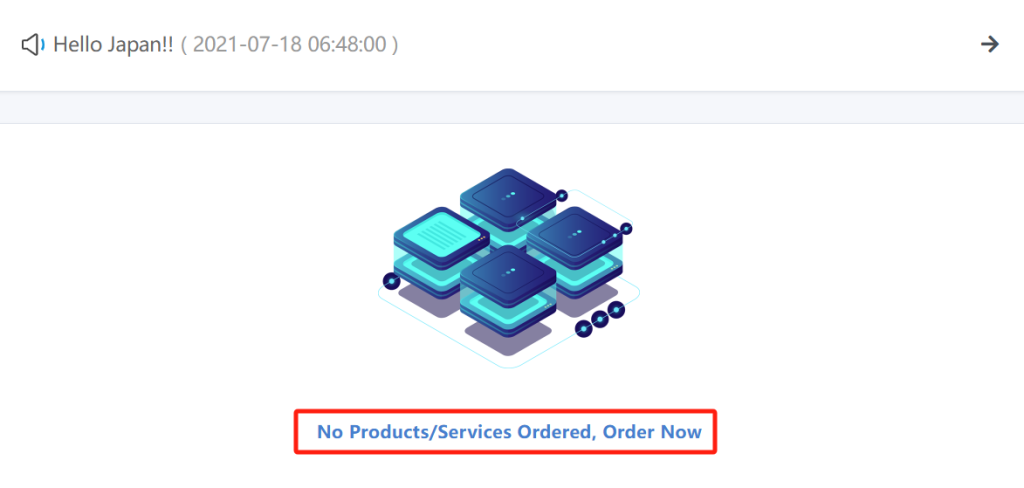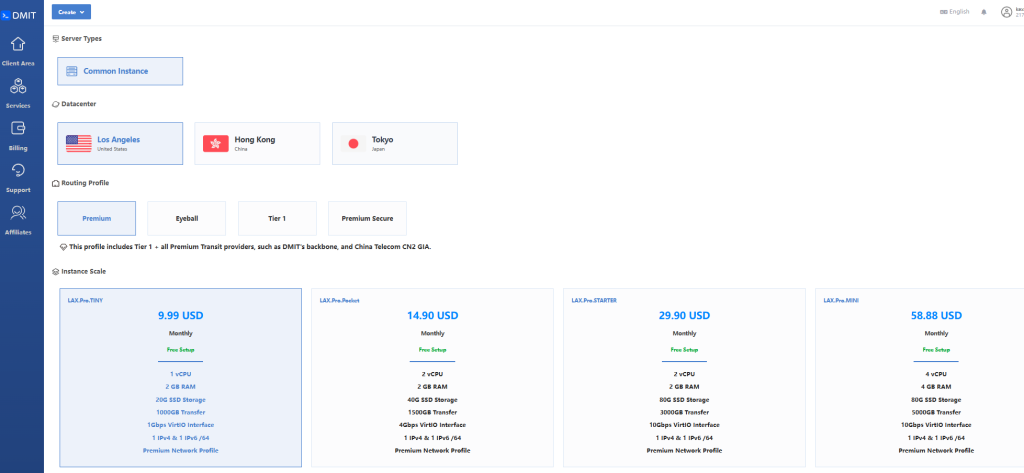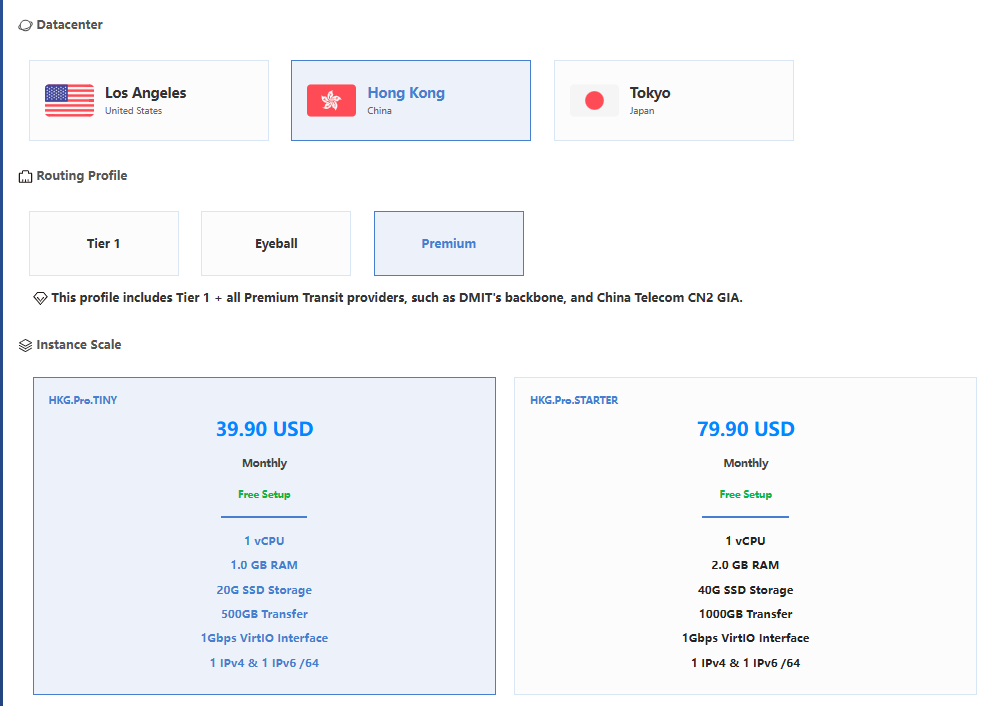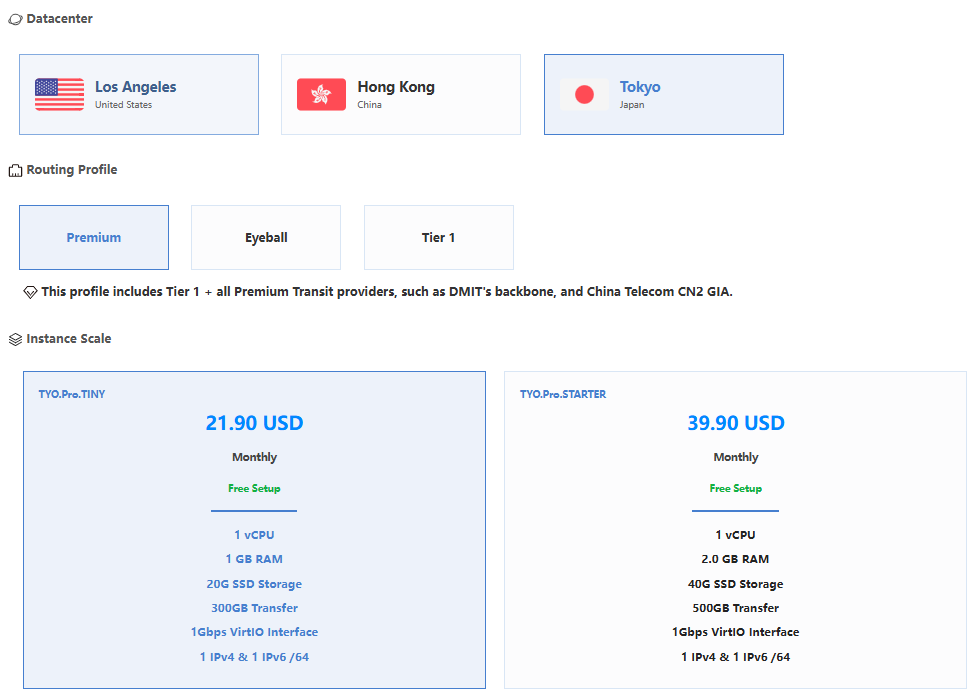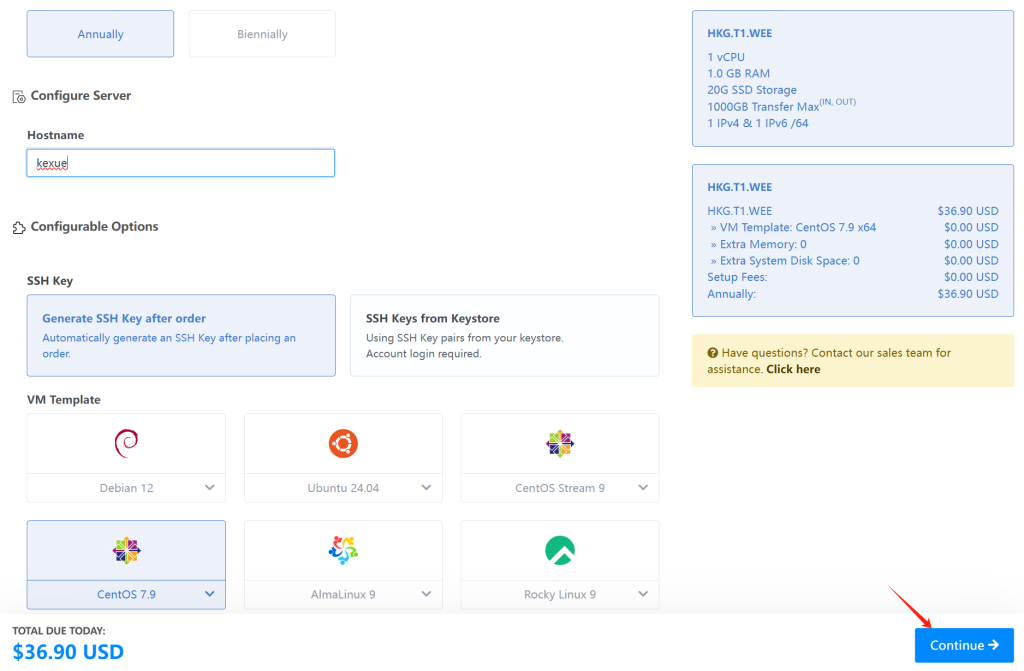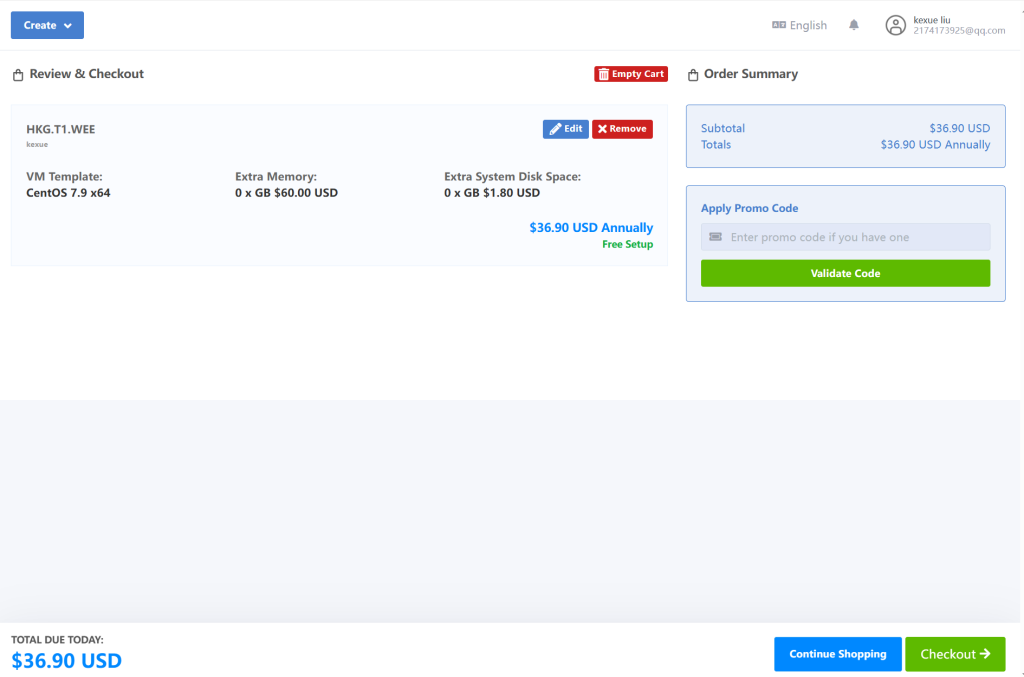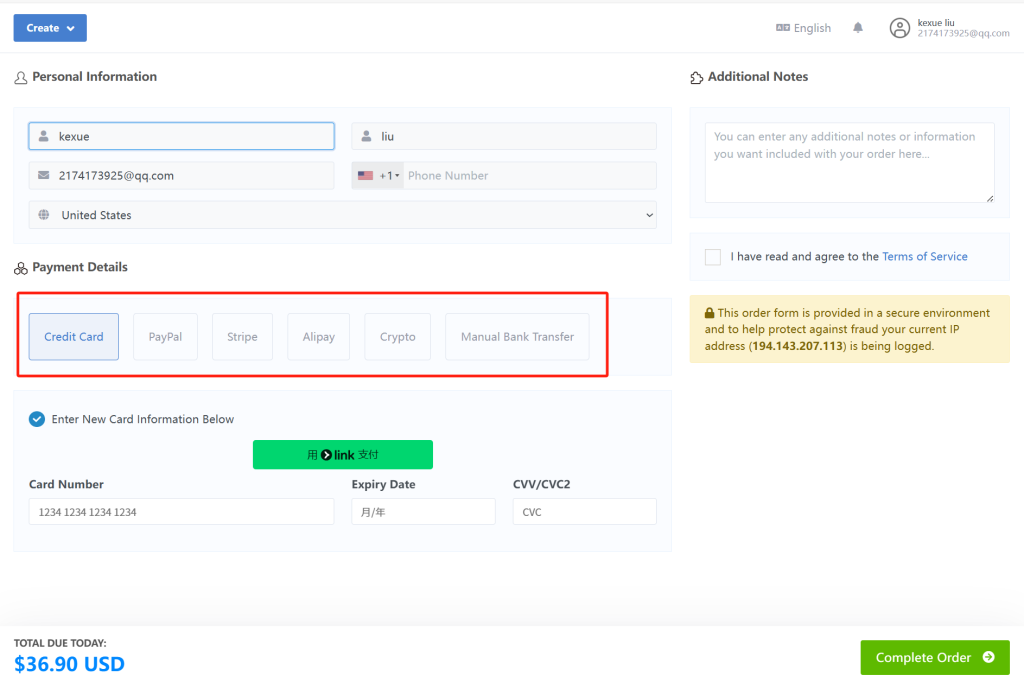本文为您整理了一套DMIT VPS 完整购买指导,适合新手快速上手。无论是DMIT香港VPS、DMIT日本VPS还是DMIT美国VPS,操作步骤大同小异。文中附有实操截图参考,并附新手问答部分,帮助您解决疑问。
一、注册 DMIT 用户账户
操作步骤:
- 打开 DMIT官方网站。
- 在首页点击注册,填写姓、名(使用拼音)、邮箱及密码。
- 完成人机验证,并勾选协议,点击 “Create Your Account”。
二、验证邮箱
注册后,DMIT 将向您的邮箱发送验证邮件。
- 打开邮箱,找到 DMIT 的验证邮件。
- 将邮件中的验证码填写到 DMIT 网站相应位置,点击 “Confirm” 完成验证。
三、进入 DMIT 用户中心
验证成功后,登录 DMIT 用户中心。若尚未购买过产品,会显示:
“No Products/Services Ordered, Order Now”
点击链接进入 DMIT 方案选购页面。
四、选择 DMIT VPS 方案
进入方案页面后,您可根据实际需求选择:
- Premium:主打 CN2 GIA,适合对速度和稳定性要求高的国内用户。
- Eyeball:适合家宽和普通场景。
- Tier 1:适合海外应用。
- Premium Secure:高级方案,附带极致 DDoS 防护。
建议新手首选 Premium 套餐。
具体套餐参见:
- DMIT香港VPS低至$36.9/年,CN2 GIA、CMI、RETN国际线路优化
- DMIT洛杉矶VPS推荐,$36.9/年起,支持CN2 GIA、CMIN2及国际BGP线路
- DMIT日本VPS测评:三网CMI、CN2 GIA与国际线路方案详解,年付仅$36.9起
五、确定付款周期及配置参数
- 付款周期:按月、按季度、按年,周期越长,性价比越高。
- 操作系统:根据实际需求选定。
- root 密码:务必设置复杂密码。
- 附加配置:默认参数适合多数场景。
点击 “Continue” 进入结算页面。
六、提交订单及付款
检查订单概况,确认方案、配置及费用无误后,点击 “Checkout”。
付款方式:
- 支付宝
- 信用卡
- PayPal
勾选协议,点击 “Complete Order” 完成付款。
七、开通及获取 VPS 信息
付款成功后, DMIT 会自动开通 VPS,并向注册邮箱发送主机 IP、登录账号及密码。
DMIT VPS 常见问答
Q1:我是否需要额外配置 DMIT VPS?
A:对多数新手而言,默认配置已完全够用,无特殊需求可省略额外配置。
Q2:付款后多久可以使用 DMIT VPS?
A:通常几分钟至十几分钟,具体时间取决于付款和账户验证状态。
Q3:DMIT 的不同方案有何区别?
A:Premium 更适合国内跨境访问,Eyeball 更适合家宽场景,Premium Secure 增强 DDoS 防护,Tier 1 则适合北美和东南亚等场合。